详解Word自动生成目录步骤,让长篇文档结构一目了然
- 问答
- 2025-10-27 20:00:14
- 98
根据微软Office官方支持文档及常见Word使用指南整合
第一步:用样式标记文档标题 这是最关键的一步,不要只是手动把标题的字号调大、加粗,而是要使用Word内置的“样式”功能。
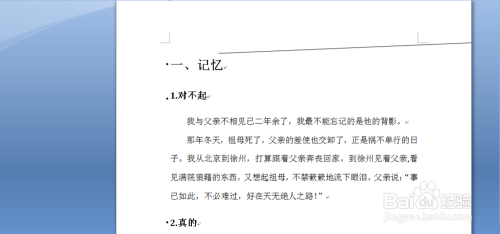
- 选中你的文档中的一级标题(比如章标题)。
- 在Word软件顶部的“开始”菜单栏中,找到“样式”区域。
- 1”样式,这样,这个标题就被标记为一级标题了。
- 选中你的二级标题(比如节标题),点击“标题2”样式。
- 同理,如果有三级标题(比如小节标题),就使用“标题3”样式。 要点:确保文档中所有需要出现在目录里的标题,都正确应用了对应的“标题”样式。
第二步:插入自动目录都设置好样式后,插入目录就非常简单了。
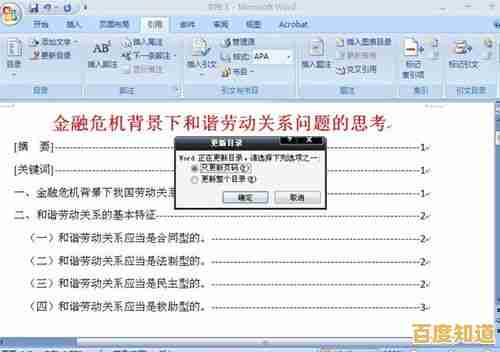
- 将鼠标光标移动到你想放置目录的位置,通常是文档的开头。
- 点击Word顶部菜单栏的“引用”选项卡。
- 在“引用”选项卡的最左边,找到“目录”按钮,点击它。
- 会弹出一个下拉菜单,里面有几个预设的自动目录样式,自动目录1”或“自动目录2”,直接点击其中一个你喜欢的样式。
- 瞬间,一个包含所有标题和对应页码的整齐目录就生成了。
第三步:更新目录(当文档内容修改后) 自动目录最大的好处是当你的文档内容有变动时(比如增加了内容导致页码变化,或者修改了标题文字),目录可以轻松更新,而不需要手动重新输入。
- 如果你修改了文档,只需在已经生成的目录上任意位置单击鼠标左键,目录区域会出现灰色底纹。
- 这时,目录的左上角会出现一个“更新目录”的按钮,点击它。
- 或者,你也可以在目录上单击鼠标右键,选择“更新域”。
- 在弹出的对话框中,如果只是页码变了,就选择“只更新页码”;如果你修改、增加或删除了标题文字,则一定要选择“更新整个目录”。
- 点击“确定”后,目录就会自动更新为最新的状态。
补充说明:
- 自定义样式:如果觉得内置的“标题1”、“标题2”样式不好看,你可以修改它们的格式(如字体、字号、颜色),修改后,所有应用了该样式的标题都会自动改变,目录中的格式也会相应更新。
- 目录的层级:目录会自动根据“标题1”到“标题3”等样式来创建层级关系,并通常通过缩进来区分,让文档结构一目了然。
通过以上三个主要步骤,你就可以轻松地为任何长篇文档创建一个专业、准确且能够自动更新的目录。
本文由代永昌于2025-10-27发表在笙亿网络策划,如有疑问,请联系我们。
本文链接:http://pro.xlisi.cn/wenda/64024.html









